
Вы когда-нибудь хотели играть в игры для Wii и GameCube на своем ПК? Как и ваши любимые ретро-системы, есть эмулятор это может сделать работу, и это называется Дельфин .
СВЯЗАННЫЕ С: Как играть в свои любимые NES, SNES и другие ретро-игры на ПК с помощью эмулятора
Dolphin - это эмулятор Wii и GameCube с открытым исходным кодом, который поддерживает большинство игр для обеих консолей. Dolphin может очень хорошо запускать вашу коллекцию игр для Wii и GameCube с разрешением 1080p на большинстве новых ПК, и даже старые системы по-прежнему могут обеспечивать воспроизводимые скорости в стандартном разрешении 480p (что является собственным разрешением GameCube). Установить Dolphin легко, и вы даже можете скопировать свои собственные игры с Wii, если хотите, чтобы он был самодостаточным.
Почему Dolphin лучше, чем Wii
Зачем это делать, если у вас уже есть Wii? Позвольте мне посчитать пути:
- Если у вас хорошее оборудование, вы можете увеличить настройки графики в старых играх. Фактически, даже игры для GameCube, которые имели максимум 480p и зависали с соотношением сторон 3: 4, очень хорошо масштабируются до полноэкранного HD или даже 4K. Есть хаки, которые позволяют играм работать со скоростью 60 кадров в секунду. Есть также много сообществ пакеты текстур и шейдеров которые существенно улучшают внешний вид игры.
- Все ваши игры будут собраны в одном месте и будут загружаться очень быстро. Это также можно сделать, установив USB Loader GX на Wii, который на самом деле требуется в любом случае, чтобы легально заставить ваши игровые диски играть на Dolphin, но это все же преимущество перед обычным Wii.
- Вы можете использовать пульты Wii Remote с Dolphin вместе с любым другим геймпадом, включая Xbox 360 и контроллеры One. Вы также можете использовать контроллер GameCube, но вам придется купить USB-адаптер .
- Он совместим с Windows и macOS, более старый выпуск доступен для Linux.
Дельфин не без проблем; по-прежнему есть игры, которые не эмулируются должным образом и имеют ошибки или глюки, но на их форумах есть отличная поддержка сообщества, и каждые несколько недель выходят новые выпуски, которые включают исправления ошибок.
Dolphin имеет открытый исходный код и доступен по адресу: страница загрузки . Последняя официальная версия - 5.0, и она довольно стабильна на большинстве ПК с дискретными видеокартами (она может работать на некоторых встроенных графических адаптерах, но вам придется попробовать, чтобы убедиться в этом). Все версии поддерживают подавляющее большинство игр для Wii и GameCube, хотя новые версии исправляют множество ошибок в старых версиях и лучше работают на текущем оборудовании.
Как получить игры GameCube и Wii легально

СВЯЗАННЫЕ С: Законна ли загрузка дисков ретро-видеоигр?
Эмуляторы обычно используются для пиратских игр, но их также можно использовать без загрузки ПЗУ - а в случае с Dolphin вы можете скопировать свои собственные игры на свой компьютер с помощью Wii. Процесс немного сложный и включает установка канала Homebrew на вашем Wii. В любом случае это стоит сделать, так как это позволяет превратить вашу старую консоль в DVD-плеер, запустить эмуляторы и установить игры на жесткий диск. В случае эмуляции homebrewing позволяет вам устанавливать игры на жесткий диск, который затем можно подключить к компьютеру для использования с Dolphin.
Чтобы пройти этот маршрут, сначала приготовь свой Wii , и установите USB-загрузчик GX . Оба процесса могут быть долгими и могут отличаться в зависимости от того, какая у вас версия системы. После этого вы можете использовать USB Loader GX для копирования игровых дисков на внешний жесткий диск. Копирование каждой игры может занять до часа и может быть от 1 до 5 ГБ, хотя двухслойные диски, такие как Super Smash Bros: Драка может быть размером 8 ГБ. Тем не менее, внешний диск емкостью 1 ТБ может хранить более 300 игр.
Стоит отметить, что некоторые приводы DVD могут фактически копировать игры Wii и GameCube без необходимости использования Wii, хотя это применимо только к некоторым конкретным приводам.
Получение максимальной производительности от Dolphin
В качестве эмулятора запуск Dolphin на ПК приведет к снижению производительности по сравнению с исходным оборудованием GameCube и Wii. Но хорошая новость заключается в том, что эти консоли сейчас настолько старые, а новое компьютерное оборудование настолько мощное, что игры, как правило, можно запускать на полной скорости без проблем. Если вы используете более старый или дешевый ПК, вы можете играть в игры только с исходным разрешением 480p, но игровые ПК должны иметь возможность рендеринга игр GameCube и Wii со скоростью 60 кадров в секунду при 1080p или даже 4K - и они выглядят фантастически.
Перед тем как начать игру, вам нужно нажать кнопку «Графика» в главном меню. Здесь есть четыре вкладки с опциями:

- Общее : здесь вы выбираете свой адаптер (видеокарту), основное разрешение и соотношение сторон (используйте то, что по умолчанию для вашего монитора), а также некоторые другие настройки. Соотношение сторон особенно важно: в большинстве игр GameCube по умолчанию используется 4: 3 (для «квадратных» телевизоров), но некоторые игры Wii могут изначально отображать широкоэкранный формат 16: 9. Возможно, вам придется переключаться между ними для достижения наилучших результатов. Включите параметр «Использовать полноэкранный режим», чтобы игры отображались как телевизор, и отключите V-Sync, если вы заметили замедление.
- Улучшения : эта вкладка позволяет вам добавлять интересные дополнительные эффекты, если ваш компьютер достаточно мощный. Если на вашем компьютере нет дискретной видеокарты, вам нужно установить для параметра «Внутреннее разрешение» значение «Авто» или «Собственное». Если у вас более мощная видеокарта, вы можете попробовать вдвое или даже в 4 раза для более четкой и четкой графики. Сглаживание и анизотропная фильтрация помогут с «неровностями», видимыми краями 3D-моделей, а уровни, на которых они будут влиять на графическую производительность, будут расти по мере увеличения переменных. Нажмите «Отключить туман», если вам не удается увидеть игровые объекты на большом расстоянии. Стерескопия необходима только пользователям с 3D-мониторами.
- Хаки : эта вкладка в основном предназначена для настройки параметров в зависимости от производительности для отдельных игр. Вы воспользуетесь им, если в конкретной игре возникнут проблемы - Вики Сообщества может проинструктировать вас о необходимых настройках. Большинству игр они не понадобятся.
- Продвинутый : на этой вкладке есть еще несколько параметров для расширенного использования. Параметры «кадрирование» и «полноэкранный режим без полей», вероятно, единственные, которые большинство пользователей захотят попробовать, но «Показать статистику» полезно, если вы хотите проверить свою систему или диагностировать проблему.
После того как вы определились с правильными настройками для своей игры, пора начинать играть.
Подключение контроллера
Одним из преимуществ Dolphin является то, что вы можете играть с любым контроллером, который вам нравится, включая контроллеры от других консолей и сторонних геймпадов. Если у вас нет контроллера, вы можете использовать клавиатуру и мышь, что хорошо для игр GameCube, но не так хорошо для игр Wii.
Если у вас есть контроллер Wii, вы можете подключить его через Bluetooth. То же самое и с контроллерами Xbox One. . Для контроллеров GameCube требуется USB-адаптер вроде этого , а контроллер Microsoft Xbox 360 может подключаться через USB или с помощью беспроводного адаптера . Если у вас есть другие контроллеры Xinput, вы тоже можете их использовать
После подключения контроллера откройте панель «Контроллеры» Dolphin. Здесь вы можете увидеть, какие контроллеры подключены.
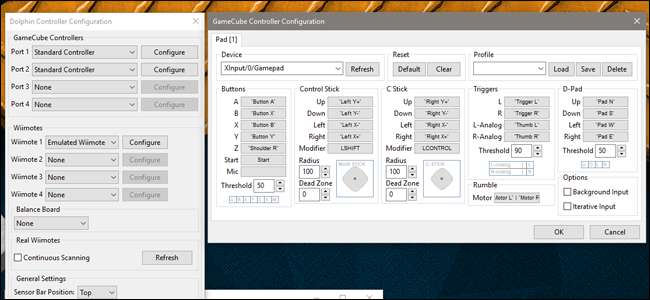
Если вы хотите подключить настоящий контроллер Wii, выберите «Real Wiimote», удерживайте нажатыми кнопки 1 и 2 на контроллере и нажимайте «Обновить» в разделе «Real Wiimotes», пока не увидите свой контроллер. К Dolphin можно подключить до 4 пультов Wii.
Вы также можете очень легко редактировать элементы управления. Щелкните одну из кнопок в меню и нажмите кнопку на контроллере, который вы хотите использовать. Как только все будет готово, можно начинать играть!







